At kunne tilgå din database fra en ekstern IP-adresse er ofte en nødvendighed for moderne webudvikling og applikationsdrift. Denne guide forklarer, hvorfor det er vigtigt, og hvordan du sikkert opsætter dette i cPanel, herunder whitelisting af IP-adresser, oprettelse af databasebrugere og tildeling af privilegier.
Hvorfor er det nødvendigt at tillade ekstern adgang til din database?
Forestil dig, at din hjemmeside er en restaurant, og din database er dit lager. For at din restaurant kan fungere, skal kokkene (din webapplikation) have adgang til lageret for at hente ingredienser (data). Men hvad hvis dine kokke befinder sig i et andet køkken (en ekstern server eller et udviklingsmiljø)? Så er de nødt til at kunne komme ind i dit lager fra den nye lokation.
Her er nogle konkrete scenarier, hvor ekstern adgang til din database er essentiel:
- Udvikling og Test: Som udvikler arbejder du ofte på din lokale computer. For at din applikation kan kommunikere med databasen, der er hostet på din server (f.eks. via cPanel), skal din lokale computers WAN IP-adresse have adgang. Dette giver dig mulighed for at teste funktionalitet og fejlfinde, før du uploader til et live miljø.
- Webapplikationer på Eksterne Serverer: Hvis din hjemmeside eller webapplikation er hostet på en separat server (f.eks. en cloud-server hos AWS, Google Cloud eller Azure) end din database, skal webserveren kunne forbinde til databasen over internettet.
- Klientapplikationer og Mobilapps: Desktop-applikationer, mobilapps eller andre klienter, der ikke kører direkte på din webserver, men stadig skal interagere med din database, kræver ekstern adgang.
- Business Intelligence (BI) og Analyseværktøjer: Mange BI-platforme og analysedeskværktøjer er cloud-baserede. For at de kan hente data fra din database og generere rapporter, skal din database være tilgængelig fra disse platformes IP-adresser.
- Tredjepartsintegrationer: Nogle tredjeparts-tjenester (f.eks. CRM-systemer, betalingsgateways eller marketing automation-platforme) kan have brug for at læse eller skrive data i din database for at fungere korrekt.
Vigtigt: At åbne din database for eksterne IP-adresser øger potentielt din sikkerhedsrisiko. Sørg for at din bruger er beskyttet med en stærk adgangskode!
Sådan Whitelister du en Ekstern IP-adresse i cPanel
Whitelisting betyder, at du specifikt tillader adgang fra udvalgte IP-adresser, mens du blokerer alle andre. Dette er den mest sikre måde at tillade ekstern adgang på.
-
Find din WAN IP-adresse: Først skal du finde den IP-adresse, som du vil whiteliste. Hvis du er på den maskine, der skal have adgang, kan du blot google "What is my IP" eller besøge en side som whatismyipaddress.com. Hvis det er en server, skal du logge på serveren og finde dens WAN IP-adresse.
- Bemærk: Hvis din internetudbyder tildeler en dynamisk IP-adresse, vil din IP-adresse ændre sig over tid. Dette kan være et problem, da du skal opdatere cPanel, hver gang din IP ændrer sig. I professionelle opsætninger bruges ofte statiske IP-adresser eller VPN-forbindelser for at undgå dette.
-
Log ind på cPanel: Gå til din cPanel-login-side (ditdomæne.dk:2083) og log ind med din bruger og kode.
-
Naviger til "--databaser" i cPanel:
- Tryk på "Remote Database Access".
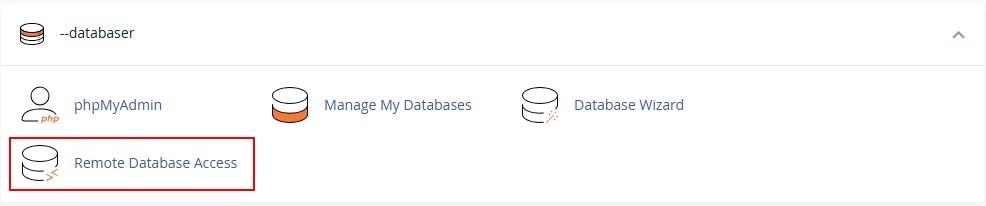
- Tryk på "Remote Database Access".
- Tilføj IP adressen der skal have adgang:
- I "Vært" tilføjer du din IP. Du kan i "Comment" Indtaste hvem IP adressen tilhører. Tryk på "Tilføj vært"
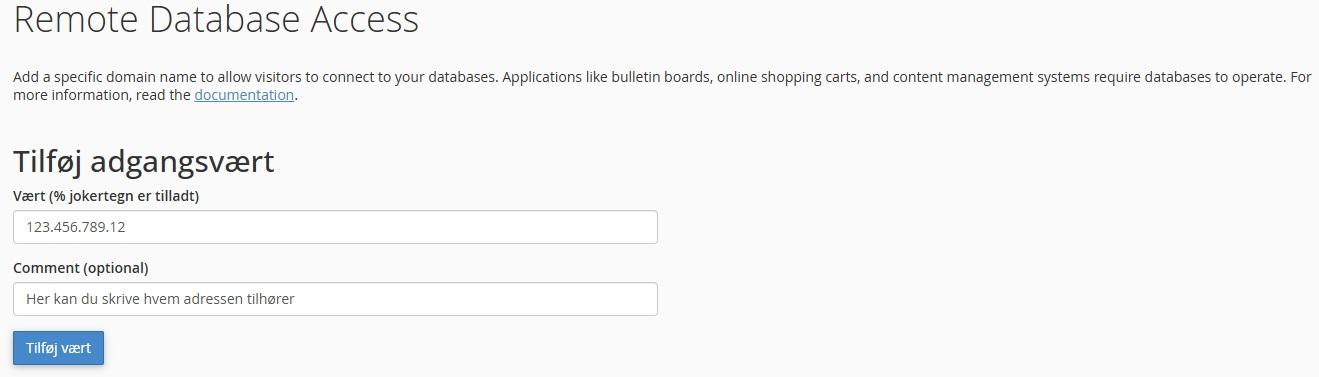
- I "Vært" tilføjer du din IP. Du kan i "Comment" Indtaste hvem IP adressen tilhører. Tryk på "Tilføj vært"
Vigtigt: Gentag trin 4 for alle de IP-adresser, der skal have adgang til din database. Undgå at tilføje "%" som wildcard (som tillader adgang fra alle IP-adresser), medmindre det er absolut nødvendigt for specifikke, midlertidige formål, og du forstår de enorme sikkerhedsrisici, det medfører.
Sådan Tilføjer du en Databasebruger og Tilknytter den til en Database i cPanel
Efter at have whitelisted de nødvendige IP-adresser, kan du oprette en databasebruger og give den adgang til én eller flere specifikke databaser.
-
Log ind på cPanel (hvis du ikke allerede er det).
-
Naviger til "--databaser" i cPanel:
- Klik på "Manage My Databases".
-
Opret en ny database:
- Hvis du ikke allerede har en database, skal du oprette en først.
- Under sektionen "Opret ny database", indtast et navn til din database (f.eks. mitdomæne_minappdb). cPanel vil automatisk tilføje et præfiks til databasenavnet.
- Klik på "Opret database".
-
Opret en ny databasebruger:
- Rul ned til sektionen "Add New User".
- Brugernavn: Indtast et unikt brugernavn for din databasebruger. cPanel tilføjer også her et præfiks.
- Adgangskode: Indtast en stærk adgangskode, eller brug "Adgangskodegenerator" til at oprette en meget sikker adgangskode. Kopier adgangskoden ned et sikkert sted!
- Gentag adgangskoden.
- Klik på "Opret bruger".
-
Tilknyt bruger til database og tildel rettigheder:
- Rul ned til sektionen "Tilføj bruger til database".
- Vælg den databasebruger, du lige har oprettet, fra rullemenuen "Bruger".
- Vælg den database, som brugeren skal have adgang til, fra rullemenuen "Database".
- Klik på "Tilføj".
-
Administrer rettigheder:
- På den næste side, "Administrer brugerrettigheder", skal du vælge, hvilke rettigheder den nye bruger skal have på databasen.
- For de fleste webapplikationer vil "ALLE RETTIGHEDER" være nødvendigt. Dette giver brugeren fuld kontrol over den valgte database.
- Hvis du kun ønsker at give begrænsede rettigheder (f.eks. kun læseadgang/show view), kan du vælge specifikke rettigheder individuelt.
- Klik på "Foretag ændringer".
Nu er du færdig
Du har nu whitelisted en ekstern IP-adresse og oprettet en databasebruger med adgang til din database i cPanel. Du kan nu bruge disse login oplysninger (database vært, databasenavn, brugernavn, adgangskode) i din applikationskonfiguration til at etablere en forbindelse.
Husk altid, at sikkerhed er altafgørende.
- Whitelist kun nødvendige IP-adresser: Undgå at åbne din database for unødvendige IP-adresser.
- Stærke adgangskoder: Brug altid unikke og komplekse adgangskoder for databasebrugere.
- Mindste privilegieprincip: Tildel kun de minimumsrettigheder, der er nødvendige for hver bruger.
- Kryptering (SSL/TLS): Anvend altid SSL/TLS til at kryptere forbindelsen mellem din applikation og databasen, hvis muligt.
- Regelmæssig overvågning: Hold øje med dine serverlogs for uautoriserede adgangsforsøg.
Ved at følge disse trin og sikkerhedsanbefalinger kan du sikkert give ekstern adgang til din database og muliggøre en bred vifte af applikations- og udviklingsscenarier.
